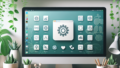Adobe Premiere Proでの文字起こし完全ガイド
こんにちは!アドビ製品を使って動画制作を始めたいと思っているあなたに、特にAdobe Premiere Proの文字起こし機能について詳しく解説します。自動文字起こしは、動画制作の効率を大幅に向上させる素晴らしいツールです。この記事を読んで、あなたの悩みを解消し、スムーズな制作を実現しましょう!
自動文字起こし機能の利用方法
Adobe Premiere Proでの自動文字起こしの設定
まずは自動文字起こしを使うための設定を行いましょう。Adobe Premiere Proを開いたら、プロジェクトを選択し、メニューから「ウィンドウ」→「テキスト」を選びます。これで、文字起こし機能を利用する準備が整います。
自動文字起こしの開始手順
設定が完了したら、いよいよ自動文字起こしを開始します。「テキスト」パネルで「自動文字起こし」をクリックし、オーディオトラックを選択します。これで、Premiere Proが自動的に音声を分析し、文字起こしを行います。
文字起こし結果の確認方法
文字起こしが完了したら、結果を確認しましょう。「テキスト」パネルに生成された文字起こしが表示されます。ここで、内容を確認し、必要に応じて編集を行うことができます。

文字起こしの精度

自動文字起こしの精度に影響する要因
自動文字起こしの精度は、音声のクリアさや話者の発音、周囲のノイズなどによって影響を受けます。音声がはっきりしているほど、正確な文字起こしが期待できます。これを考慮して、録音環境を整えることも大切です。
言語やアクセントによる対応状況
Premiere Proは多言語に対応していますが、特定の言語やアクセントによっては精度が下がることがあります。特に方言や独特な発音を持つ場合は、注意が必要です。必要に応じて、他のツールを併用するのも一つの手です。
精度向上のためのヒント
文字起こしの精度を向上させるためには、録音時にマイクを近づけたり、ノイズを減少させる工夫が有効です。また、話者が明瞭に話すことも大切です。これらのポイントを意識することで、より正確な文字起こしが実現します。

編集後の文字起こしの調整方法
自動生成された文字起こしの編集手順
自動文字起こしが完了したら、必ず内容を確認し、必要に応じて編集を行います。「テキスト」パネルで誤りを見つけたら、直接修正することができます。これにより、より正確なテキストを得ることができます。
誤字や不適切な表現の修正方法
誤字や不適切な表現を見つけたら、すぐに修正しましょう。特に、専門用語や固有名詞は自動文字起こしで間違いやすいので、注意が必要です。修正後は、再度内容を確認することをお忘れなく!
タイムスタンプの調整と活用
文字起こしにはタイムスタンプが付与されているため、映像と合わせて利用することができます。必要に応じてタイムスタンプを調整し、映像編集に役立てましょう。これにより、視聴者にとっても分かりやすいコンテンツになります。

他のソフトウェアとの比較
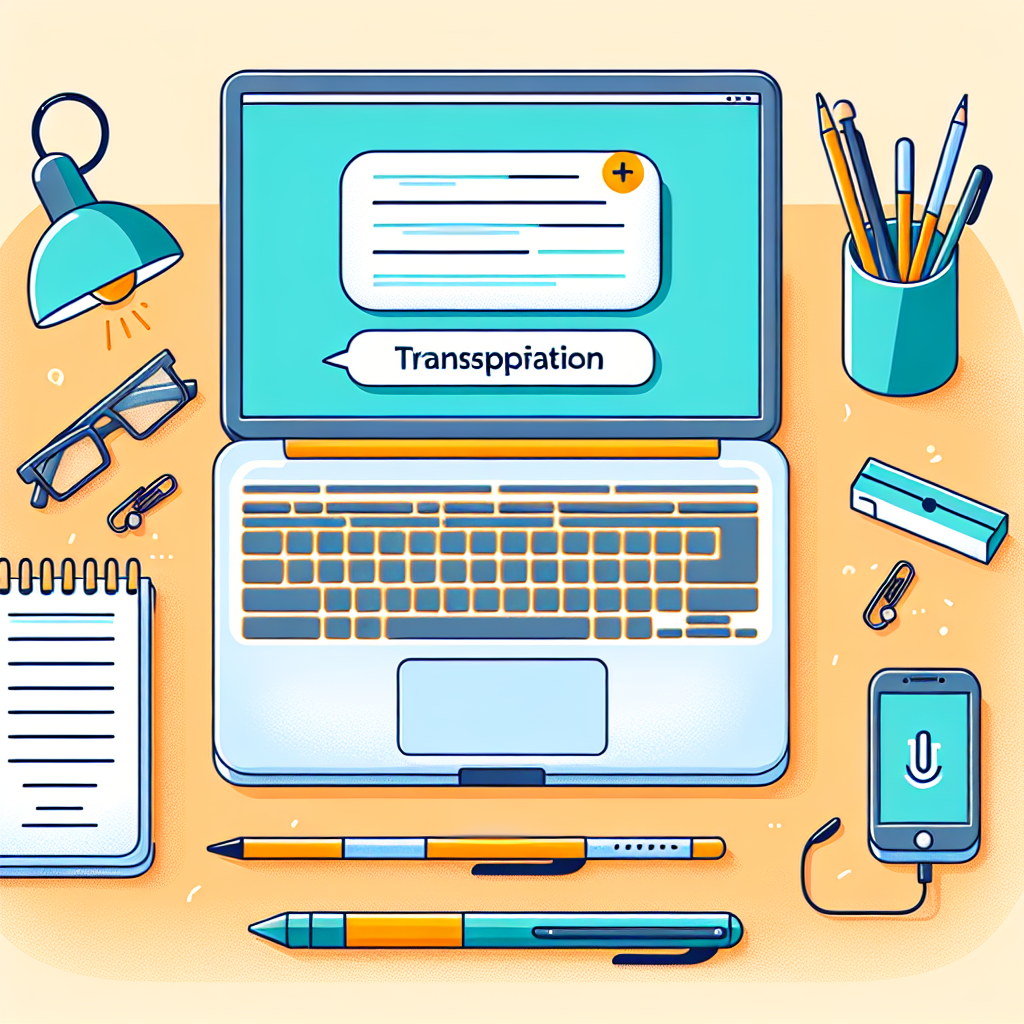
Adobe Premiere Pro以外の文字起こしツールの紹介
Adobe Premiere Pro以外にも、さまざまな文字起こしツールがあります。例えば、Otter.aiは、リアルタイムで文字起こしができる便利なアプリです。これらのツールを使うことで、さらに多様なニーズに応えることが可能です。
各ソフトウェアの利点と欠点
他のソフトウェアと比較すると、Premiere Proは動画編集と文字起こしが一体となっている点が大きな利点です。しかし、専用の文字起こしツールに比べると、精度や機能が劣る場合があります。それぞれのツールの特性を理解して、最適なものを選びましょう。
使用シーンに応じたツールの選び方
使用シーンによって最適なツールは異なります。例えば、短い動画やプレゼンテーションの場合はPremiere Proが便利ですが、長時間のインタビューなどでは専用の文字起こしツールを使う方が効果的です。ニーズに応じて使い分けることが大切です。

プロジェクトへの活用方法
文字起こしを用いた動画制作の利点
文字起こしを用いることで、視聴者にとって分かりやすいコンテンツを作成できます。また、SEO対策にもなるため、検索エンジンからの流入を増やすことが可能です。動画制作のクオリティを向上させるために、ぜひ活用してみましょう。
具体的な活用事例
例えば、インタビュー動画や講義動画に文字起こしを加えることで、視聴者が内容を理解しやすくなります。また、字幕を付けることで聴覚に障害のある方にも配慮したコンテンツを提供できます。多様な視聴者に対応するために、文字起こしは非常に有効です。
効率的な編集フローの構築方法
文字起こしを活用した効率的な編集フローを構築するためには、まず自動文字起こしを行い、その後に編集を行うという流れが基本です。これにより、編集時間を短縮し、より多くのプロジェクトに取り組むことが可能になります。

まとめ
Adobe Premiere Proでの文字起こしの総括
Adobe Premiere Proの自動文字起こし機能は、動画制作において非常に役立つツールです。音声をテキストに変換することで、編集作業が効率化され、視聴者にとっても分かりやすいコンテンツが作成できます。ぜひ、活用してみてください!
今後の活用に向けたポイント
今後のプロジェクトに向けて、文字起こしを活用する際のポイントは、録音環境の整備、精度向上のための工夫、そして編集後のチェックです。これらを意識することで、さらに良質なコンテンツを作成できるでしょう。あなたの動画制作が素晴らしいものになるよう、応援しています!